电脑驱动全解析:从核心知识到下载安装修复一站式指南
- 来源: 金舟软件
- 作者:Lyan
- 时间:2025-07-26 10:05:01
 AI摘要
AI摘要
电脑没声音、设备无法识别?很可能是驱动出了问题。本文帮你彻底搞懂驱动的作用,并手把手教你四种解决方法:从官网下载最安全、用专业软件一键安装最省心、Windows更新最方便、手动修复最彻底。无论你是电脑小白还是老手,都能快速解决驱动问题,让电脑恢复流畅运行。
摘要由平台通过智能技术生成电脑在使用过程中,经常会遇到设备无法识别、播放器没声音、网络连接失败等问题。这些问题很大程度上都与电脑驱动程序相关。
驱动程序的状态直接决定了电脑的性能发挥与稳定性,如果需要下载安装驱动,或者修复异常驱动的问题,那么本文将深入解析电脑驱动的核心知识,并提供了驱动下载、安装、修复相关指南,帮助大家解决驱动带来的难题。
一、驱动程序的核心作用
指令翻译:将操作系统的通用指令“翻译”成特定硬件能理解的专属命令,并将硬件的反馈“回译”给系统
资源管理:为硬件分配关键系统资源(如内存地址、中断请求IRQ),避免设备间冲突
功能激活与性能优化:解锁硬件的全部功能(如显卡的高清渲染、声卡的环绕音效),并通过厂商持续更新的驱动释放硬件潜力、提升兼容性和稳定性
状态监控与反馈:实时监控硬件工作状态,出现故障或异常的时候会向系统和用户报告
硬件抽象:向操作系统和应用隐藏硬件的复杂细节,简化开发和运行环境
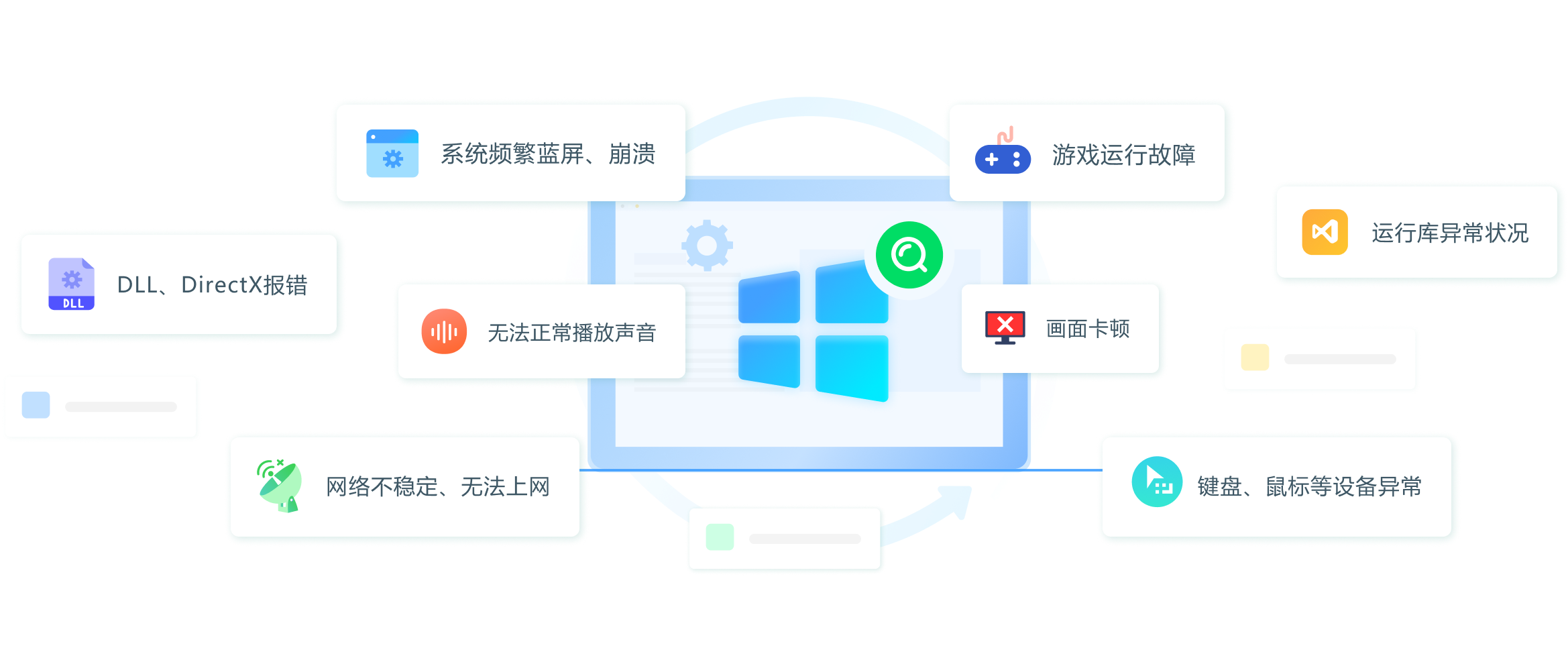
二、电脑驱动下载安装方案
方法①:官网下载(推荐首选)
官方渠道下载安装驱动肯定是比较安全的,也是推荐首选方案。操作稍微有点复杂,但是整个流程还算是简单易懂的,
Step1、确定硬件型号
打开电脑设备管理器,根据需要展开硬件类目,鼠标右键选择“详细信息”可以查看硬件的型号
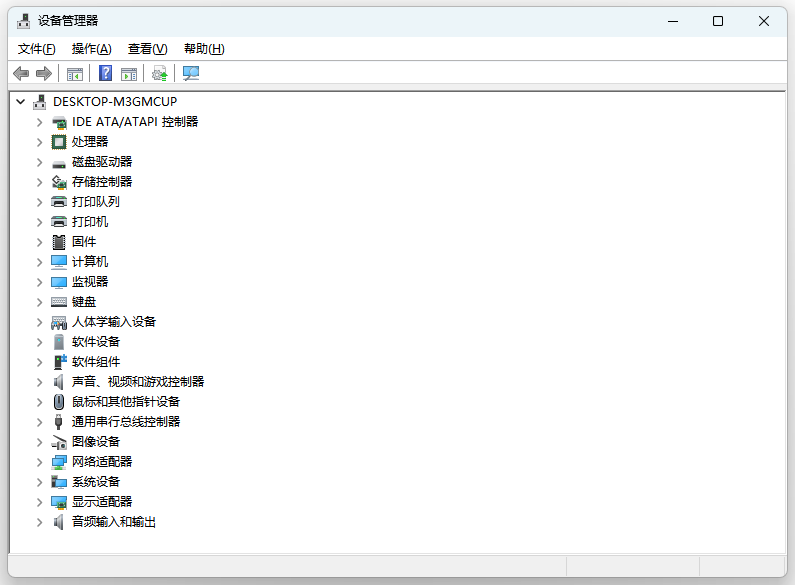
Step2、打开品牌官网
根据硬件品牌,直接搜索品牌官网进行访问,请认准蓝色字体的“官方”两字,一般就是官方网站了
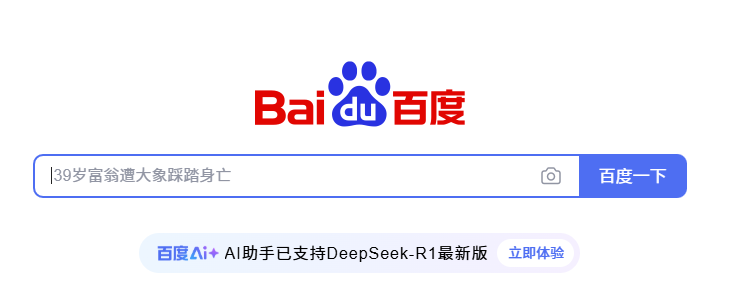
Step3、下载安装驱动
驱动类的文件在“技术与支持”页面中,或者“软件和驱动程序”。找到相关页面后,进行电脑检测或者直接输入序列号、产品型号或产品名称。找到后,直接下载对应的驱动文件即可
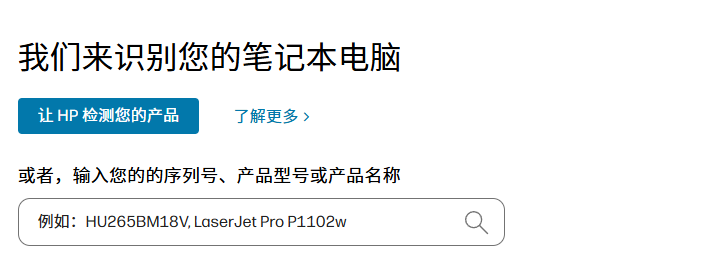
Step4、重启电脑
驱动程序下载完成后,双击运行,根据操作指引完成。完成后需要重启电脑,确保电脑已经完成驱动安装。
方法②:驱动软件(确保来源可靠)
不同的驱动需要到不同的品牌官网获取,除此之外,我们还可以借助专业的驱动软件下载安装驱动程序。例如金舟驱动大师,它提供了海量驱动资源库,汇集各大驱动资源,覆盖广泛硬件型号,支持多种操作系统。
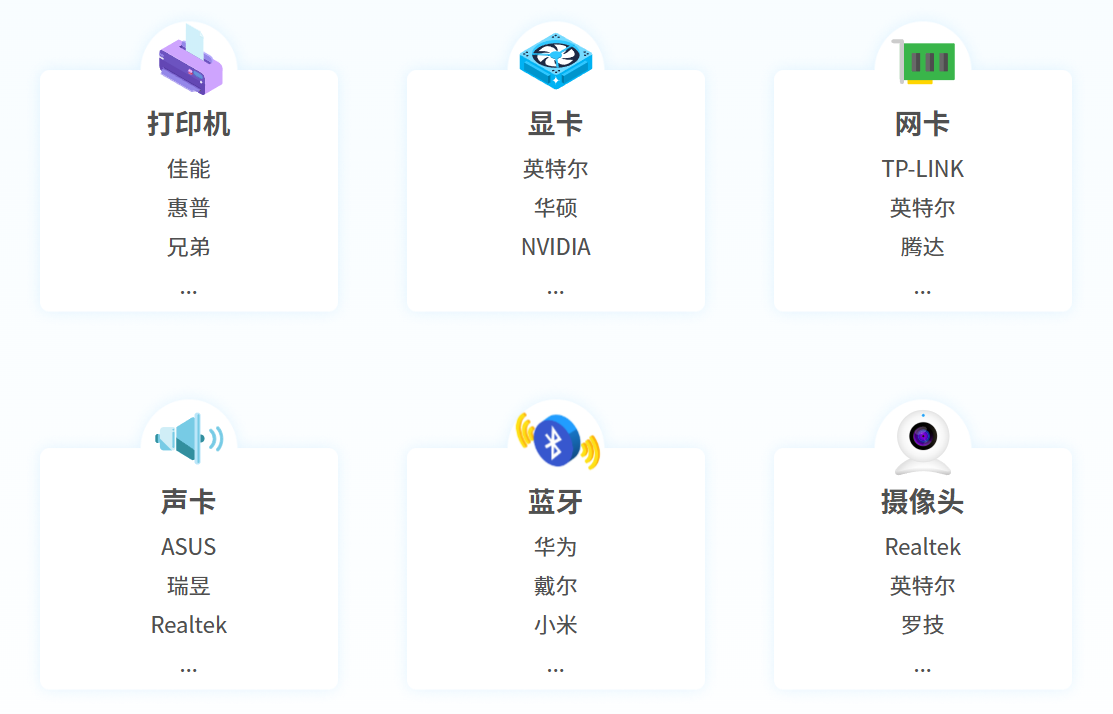
此方法适合新手使用,因为驱动下载安装都是全自动完成的,不仅如此还可以针对报错的驱动进行修复。
电脑下载安装驱动的详细教程:
Step1、软件中的“硬件信息”可查看所有硬件型号,软件自动检测,不用自己动手去查
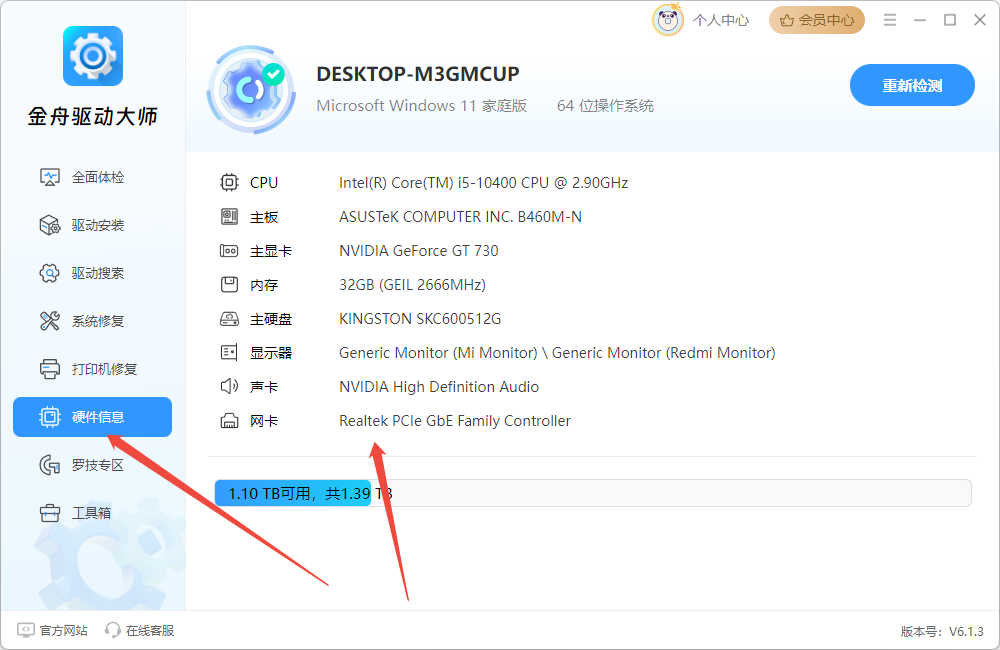
Step2、确定品牌型号后,选择“驱动搜索”
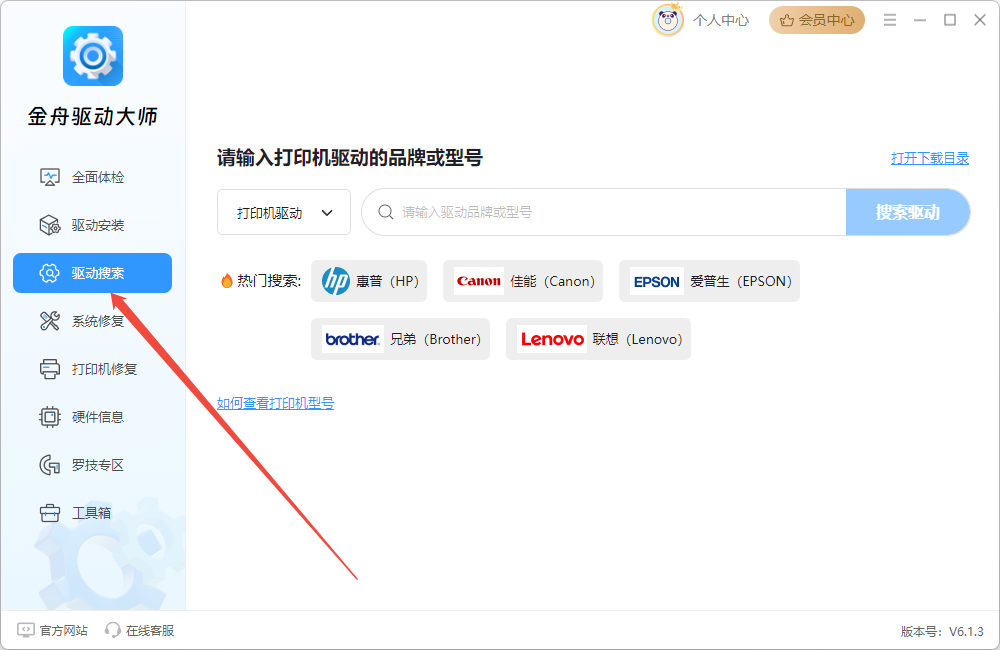
Step3、在这里,根据自己的需要在下拉按钮中找到驱动类型
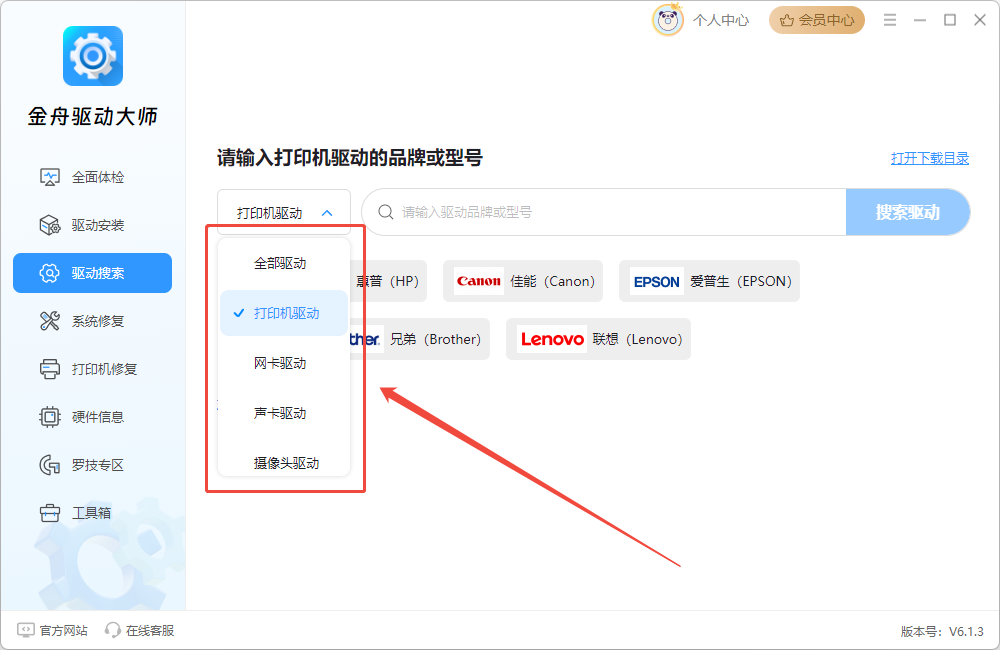
Step4、例如声卡驱动NVIDIA,在搜索结果页中点击“下载”,软件会自动下载该声卡驱动并进行安装。安装成功后,记得重启电脑哦
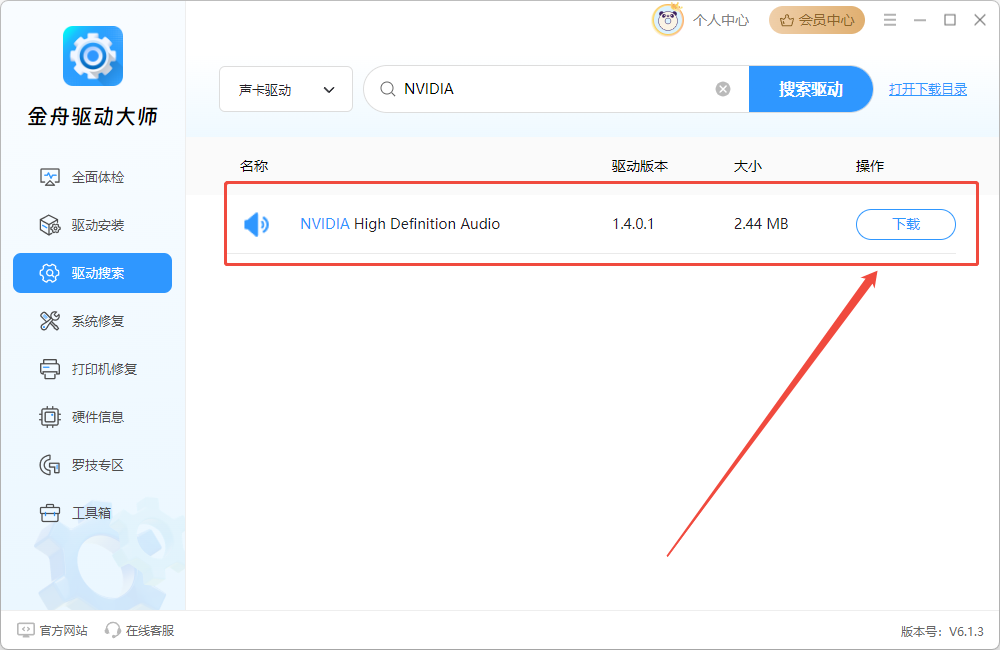
方法③:通过Windows更新自动获取(内置功能)
当检测到电脑驱动无法使用时,我们可以通过Windows更新进行检测与更新,具体操作如下:
Step1、电脑桌面左下角搜索框直接搜索“设置”
Step2、左侧目录中点击选择“Windows更新”
Step3、右上角点击选择“检查更新”,系统会自动下载通用驱动(如显卡、网卡基础版)
注意事项:此方法适合新手或临时修复,但驱动版本可能不是最新版本
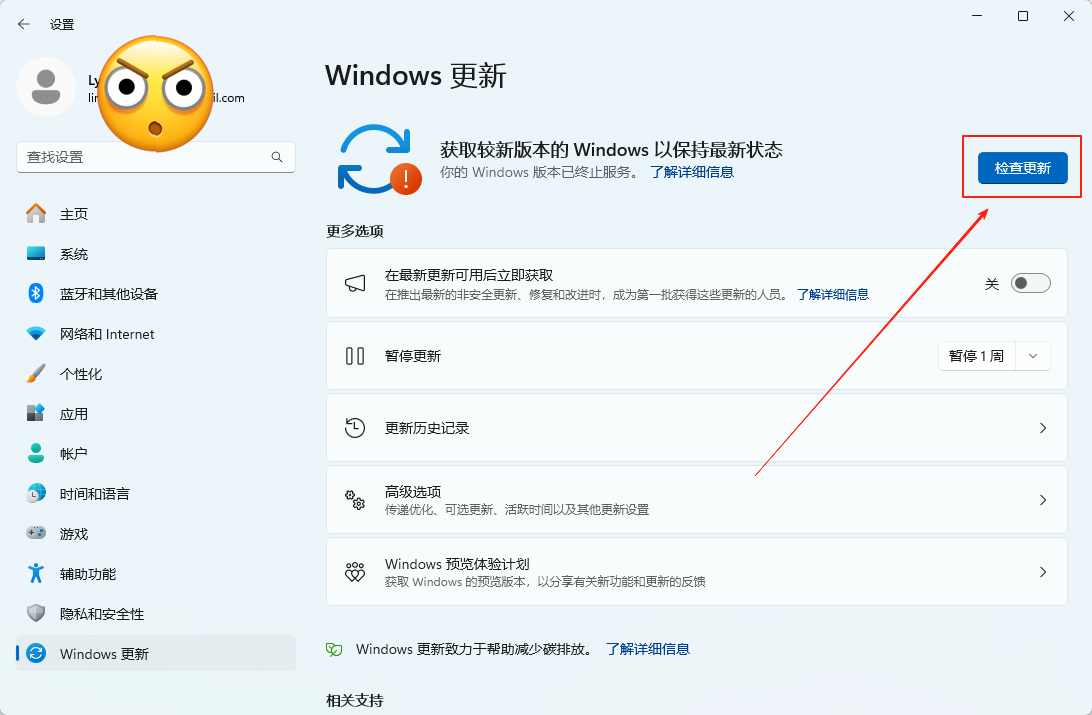
方法④:手动更新电脑驱动(包含修复驱动)
运行电脑时,不知道是不是因为驱动带来的报错,那么可以使用金舟驱动大师进行检测,并手动更新驱动或修复驱动,具体更新步骤如下:
Step1、软件首页的左侧目录中选择第一个功能-“全面体检”,再点击“立即扫描”按钮
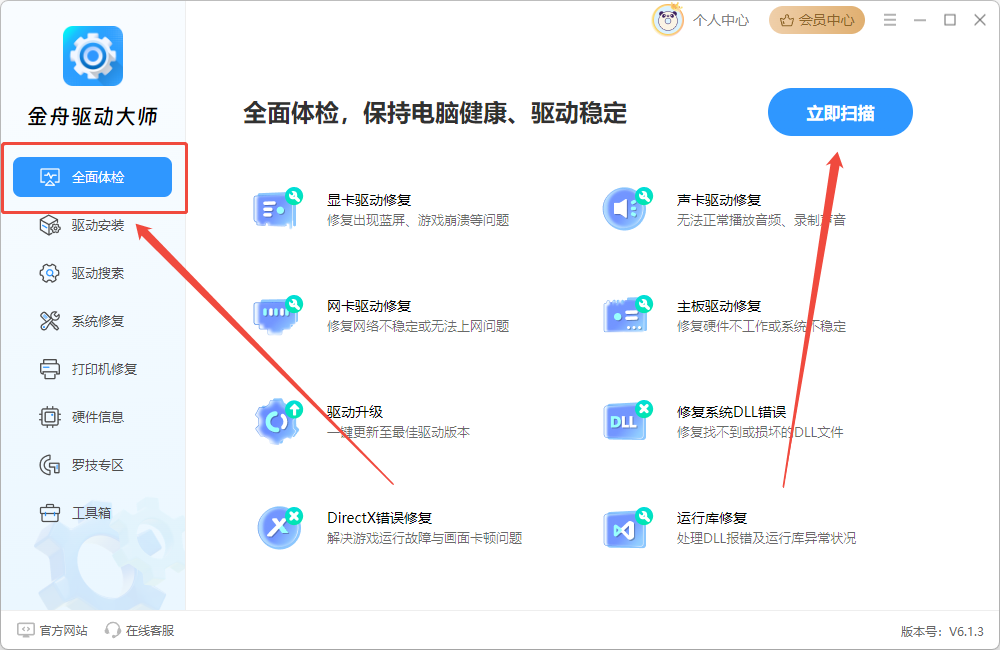
Step2、软件分别会从以下几点进行扫描检测,检测出当前驱动状态,并提供解决方案
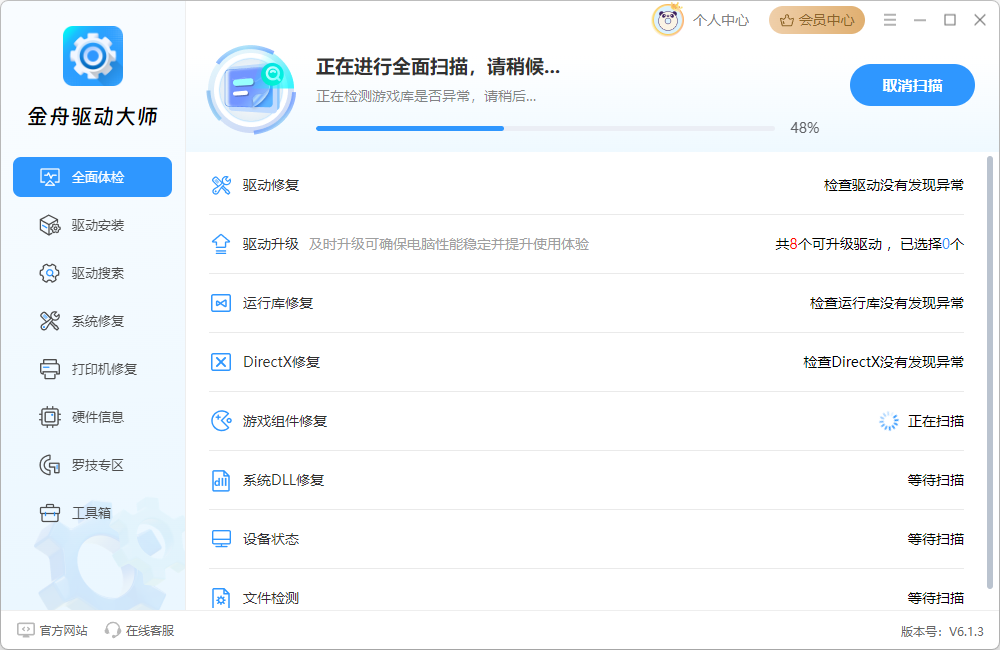
Step3、扫描结束后,可手动选择需要升级驱动的版本,这个根据需要选择即可
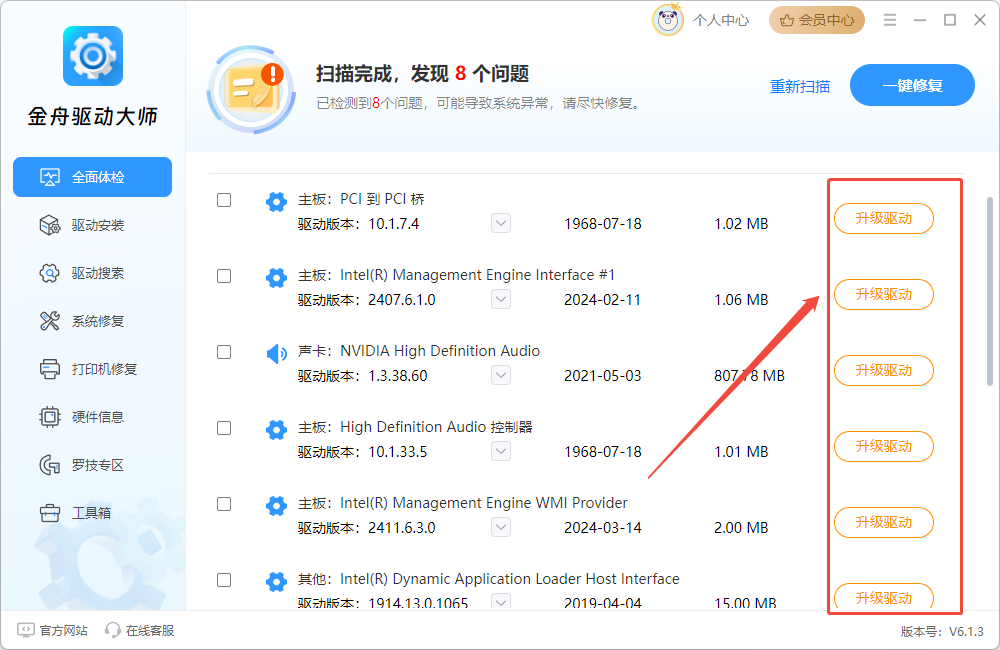
Step4、软件会自动下载安装驱动,等驱动升级完成后,再重启电脑就可以了
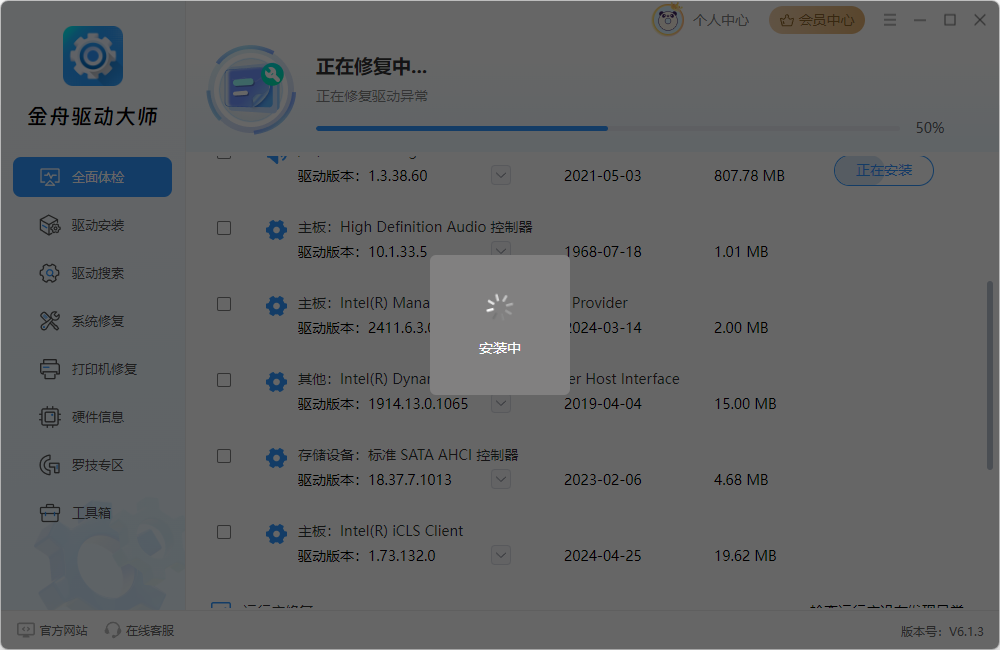
三、驱动报错常见问题与修复方案
(1)卸载后重装
打开电脑设备管理器,选中问题设备,鼠标右键选择“卸载设备”,勾选“删除驱动程序软件”,完成后再重新安装驱动。——此方法主要用于解决冲突或损坏的驱动
(2)回退驱动版本
打开电脑设备管理器,选中设备鼠标右键选择“属性”-“驱动程序”-“回滚驱动程序”,完成回滚后再重启软件即可。——此方法适用于解决新版驱动带来的兼容问题
文章总结
按照上述内容介绍和操作方法,无论是电脑缺失驱动还是故障修复,基本上都是可以轻松解决的。如果多次尝试无果,那么大部分原因是硬件自身带来的,建议联系厂商售后检测。
推荐阅读:
温馨提示:本文由金舟软件网站编辑出品转载请注明出处,违者必究(部分内容来源于网络,经作者整理后发布,如有侵权,请立刻联系我们处理)
 已复制链接~
已复制链接~





























































































































 官方正版
官方正版











